Penyimpanan awan adalah kaedah yang sangat selamat dan cekap untuk menyimpan data. Keberkesanan kos dan skalabiliti menjadikannya cukup berguna. Penyimpanan awan sangat menguntungkan sehingga setiap syarikat teknologi menawarkannya, seperti Apple, Google, dan Amazon. Begitu juga, Microsoft menawarkan OneDrive, perkhidmatan penyimpanan awan untuk menyimpan semua jenis data dalam talian, yang dapat diakses dan dikongsi kapan saja dari mana saja.
OneDrive dilengkapi dengan kapasiti penyimpanan yang berbeza bergantung pada rancangan anda, tetapi perkhidmatan ini hanya tersedia untuk pengguna Windows dan Mac dan tidak secara rasmi menawarkan sokongan untuk Linux. Jadi, adakah cara untuk mengakses OneDrive di Linux? Jawapannya adalah Ya! Terdapat beberapa kaedah untuk mendapatkan akses ke OneDrive di Linux.
Sekiranya anda pelanggan penyimpanan OneDrive, bukannya membeli storan baru untuk pengedaran anda, gunakan OneDrive. Penulisan ini merangkumi prosedur lengkap penggunaan OneDrive di Linux.
Cara Menggunakan OneDrive di Linux
Pelepasan Skilion klien OneDrive tersedia untuk pelbagai distribusi Linux. Tetapi siaran ini mempunyai banyak kecacatan dan masalah; malah kemas kini terbaru hanya mengatasi satu kekurangan kecil. Itu jelas menunjukkan bahawa pembangun tidak mementingkan masalah besar dalam kod tersebut, yang berpotensi membahayakan data anda.
Terima kasih kepada pembangun sumber terbuka yang menangani masalah utama klien OneDrive ini dan menjadikannya lebih selamat untuk digunakan. Siaran ini adalah garpu pelanggan skilion. Penambahbaikan penting yang dibuat kemas kini ini disenaraikan di bawah:
-
- Memperbaiki semua masalah klien skilion
- Menyediakan pemantauan masa nyata dengan Inotify
- Menyediakan pengesahan muat naik dan muat turun data
- Dilengkapi dengan sokongan untuk meneruskan muat naik
- Dilengkapi dengan sokongan OneDrive Business
- Menyokong perpustakaan SharePoint dan Office 365
- Menyokong pemberitahuan desktop
- Menyimpan data dari penghapusan secara tidak sengaja semasa perubahan konfigurasi
- Menyokong penggunaan awan nasional
Mari mulakan proses pemasangan.
Langkah 1 - Pasang repositori
Gunakan arahan yang disebutkan di bawah untuk menambahkan repositori:
$ sudo add-apt-repository ppa: yann1ck / onedrive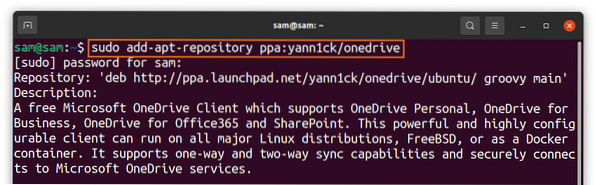
Langkah 2 - Kemas kini senarai pakej
Kemas kini senarai pakej, menggunakan:
$ sudo apt kemas kiniLangkah 3 - Pasang OneDrive
Sekarang untuk memasang OneDrive, gunakan:
$ sudo apt install onedrive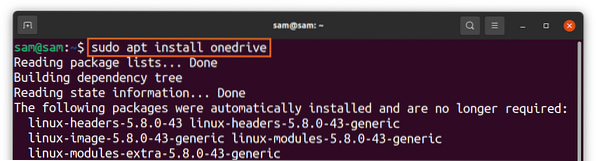
Pakej OneDrive sudah tersedia untuk Ubuntu dan pengedaran berdasarkannya. Pastikan menggunakan PPA di atas untuk mendapatkan versi terkini dan memanfaatkan semua ciri terkini yang disenaraikan di atas.
Langkah 4 - Jalankan OneDrive
Setelah repositori ditambahkan, dan pemasangan selesai, jalankan OneDrive, menggunakan:
$ onedrive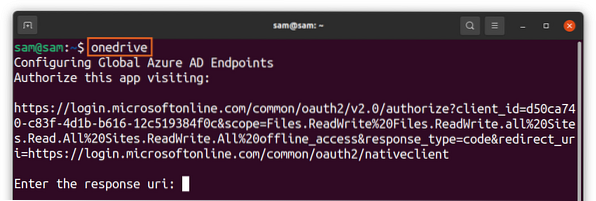
Pautan akan muncul di terminal klik kanan dan membukanya di penyemak imbas. Anda akan mendapat skrin masuk Microsoft, memasukkan bukti kelayakan dan log masuk:
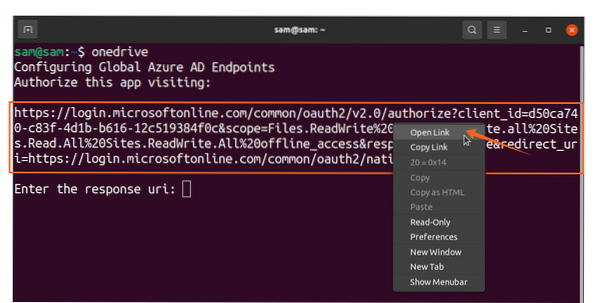
Selepas itu, skrin kosong akan terbuka, salin pautan skrin kosong dan tampal di terminal [Masukkan uri respons]:
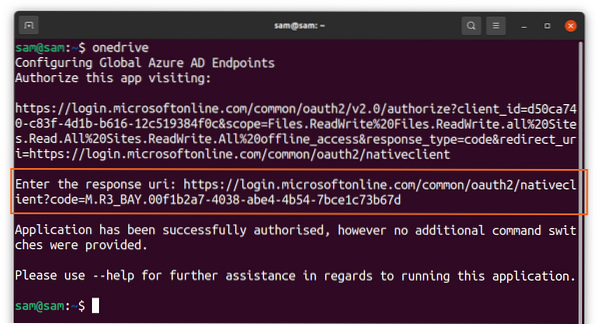
Itu sahaja ! OneDrive kini diselaraskan dengan Linux. Gunakan arahan berikut untuk mendapatkan bantuan mengenai fungsi yang berbeza dari klien OneDrive:
$ onedrive --membantu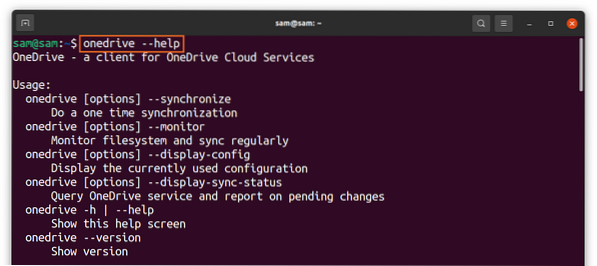
Cara menyahpasang OneDrive dari Linux
Untuk menyahpasang klien OneDrive dari sistem anda, gunakan arahan yang disebutkan di bawah:
$ sudo apt membuang onedrive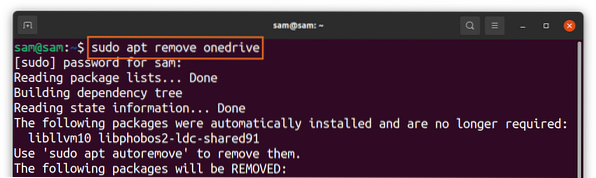
Dan untuk menghapus repositori, gunakan:
$ sudo add-apt-repository --hapus ppa: yann1ck / onedrive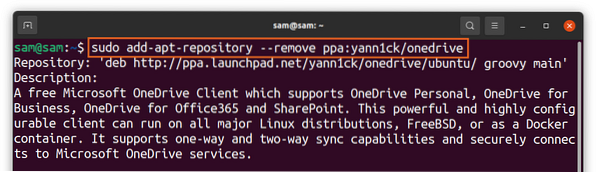
Cara menggunakan OneDrive menggunakan Insync
Kaedah kedua untuk menggunakan OneDrive di Linux adalah menggunakan Insync. Insync adalah aplikasi hebat yang membolehkan anda menyegerakkan sistem Linux anda dengan Google Drive dan OneDrive. Ia menyokong pelbagai pengedaran Linux bersama dengan sistem operasi tradisional.
Insync adalah cara yang mudah dan senang untuk menyegerakkan sistem Linux anda dengan awan, tetapi sayangnya, aplikasinya tidak percuma. Ia disertakan dengan percubaan 15 hari; jika anda suka, anda boleh pergi dengan pembelian penuh. Prosedur pemasangan Insync diberikan di bawah:
Lawati laman web "Insync" dan muat turun pakej "deb":
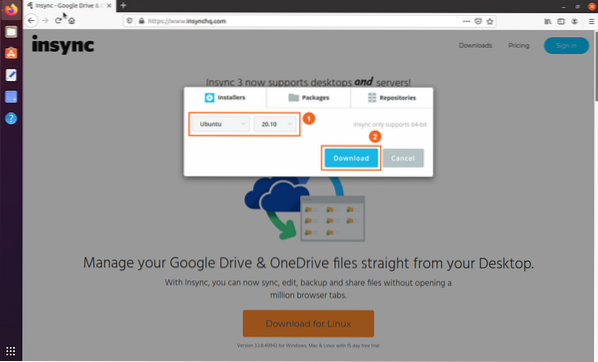
- Pilih distro dan versi
- Muat turun
Anda dapat melihat paket di folder "Muat turun", klik dua kali, dan pasang pakej:
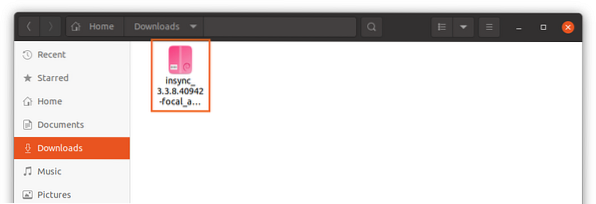
Setelah pemasangan selesai, buka aplikasi:
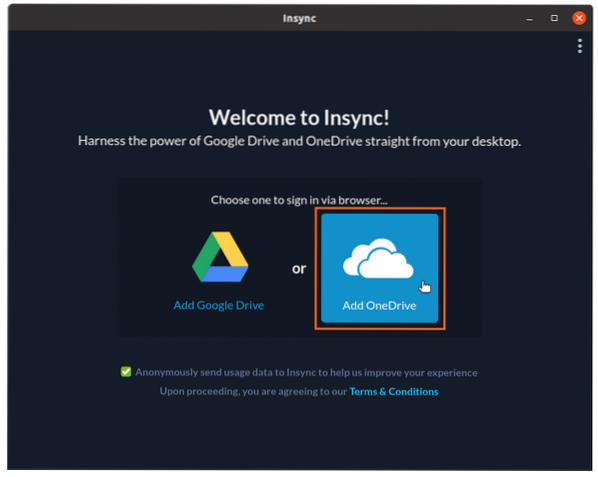
Pilih "OneDrive"; laman web akan dibuka untuk kelayakan OneDrive. Setelah memasukkan kelayakan, berikan akses ke aplikasi "tidak segerak":
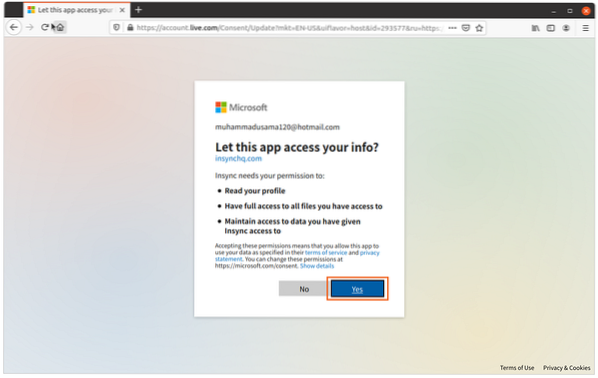
Sekarang, semuanya sudah selesai. Mange, fail dan folder anda untuk diselaraskan dengan OneDrive:
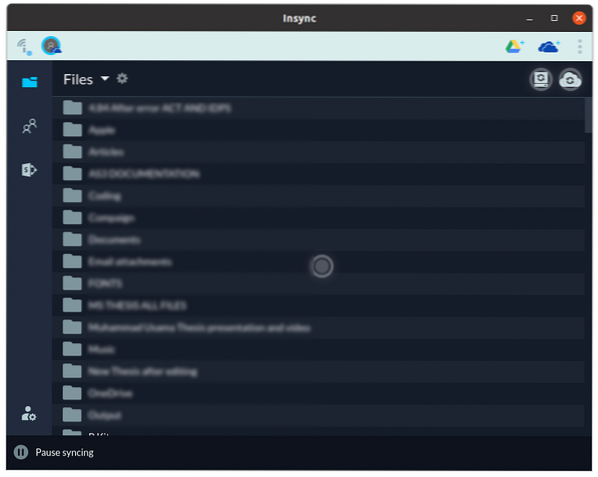
Untuk menghapus "insync" dari sistem anda, jalankan perintah yang ditunjukkan di bawah:
$ sudo apt remove insync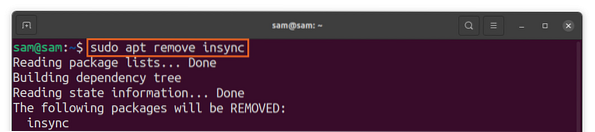
Kesimpulannya
OneDrive adalah salah satu perkhidmatan cloud terbaik kerana penyatuannya yang mudah dengan banyak produk Microsoft. Tidak ada sokongan rasmi OneDrive untuk Linux; ia hanya eksklusif untuk Windows dan Mac. Tetapi seperti banyak aplikasi dan perkhidmatan lain, aplikasi ini juga dapat digunakan di Linux, berkat bantuan komuniti pembangun sumber terbuka yang memungkinkan.
Dalam penulisan ini, kami belajar bagaimana menyelaraskan sistem Linux dengan OneDrive menggunakan dua pendekatan yang berbeza. Pada pendekatan pertama, kami menggunakan klien sumber terbuka dan pendekatan kedua adalah panduan aplikasi Insync yang membolehkan anda menyegerakkan Linux dengan OneDrive. Banyak perkhidmatan awan yang menyokong Linux seperti Dropbox, Mega, pCloud; oleh itu, OneDrive adalah perkhidmatan cloud yang paling tidak disyorkan untuk digunakan di Linux.
 Phenquestions
Phenquestions

